Cómo desinstalar Internet Explorer de Windows 10: Si eres usuario del sistema operativo Windows, es casi imposible que no hayas oído hablar del navegador web predeterminado de Microsoft – Internet Explorer. A pesar de que Microsoft Edge es el nuevo navegador web que actúa como su navegador predeterminado, Windows 10 sigue proporcionando a los usuarios el antiguo Internet Explorer 11 tradicional para apoyar a los antiguos sitios web que utilizan tecnologías primitivas. Sin embargo, a los usuarios les gusta usar otros navegadores mejores en su PC como Google Chrome, Mozilla Firefox, Opera, etc. Por lo tanto, no tiene sentido mantener este viejo navegador porque sólo llevará a los usuarios a problemas de estabilidad y seguridad. Si no necesitas conservar este navegador, puedes simplemente eliminarlo de tu sistema. Este artículo hablará de las diferentes maneras en que puedes eliminar Internet Explorer de tu PC con Windows 10.
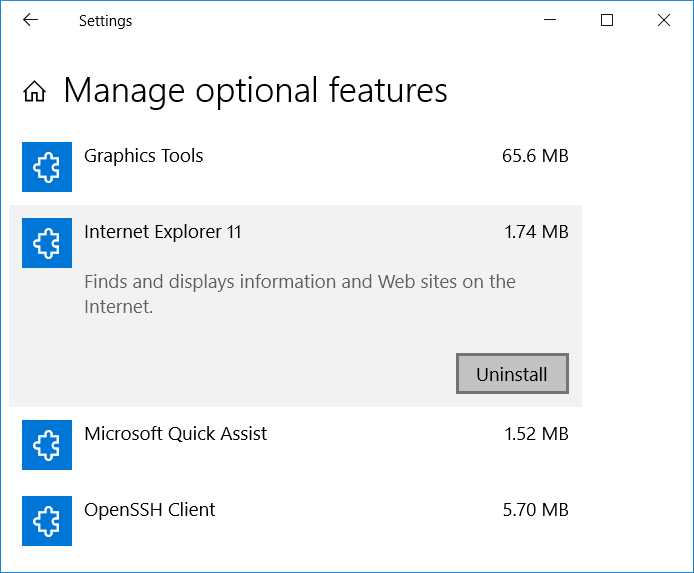
Cómo desinstalar Internet Explorer de Windows 10
Asegúrate de crear un punto de restauración por si algo sale mal.
Método 1: Cómo desinstalar Internet Explorer usando el Panel de Control
Para eliminar el Internet Explorer de su sistema, tiene que seguir estos pasos –
1.Vaya a Inicio> Configuración o presione las teclas de Windows + I para abrir Configuración.

2.Haga clic en la opción Apps.

3.Ahora, en el menú de la izquierda, elige la opción «Apps & features».

4.Ahora, en la ventana de la derecha, haga clic en el enlace «Programa y características» en Ajustes relacionados.
5.Aparecerá una nueva ventana; donde desde el panel izquierdo de la ventana, tienes que hacer clic en la opción «Activar o desactivar las funciones de Windows».

6.Desmarca «Internet Explorer 11» y luego OK.

7.Haga clic en Sí y luego en Reiniciar ahora para confirmar los cambios.
Una vez que siga todos los pasos, podrá desinstalar Internet Explorer de Windows 10.
Método 2: Cómo desinstalar Internet Explorer usando PowerShell
Otra forma de desinstalar Internet Explorer 11 de Windows 10 es a través de PowerShell. Para ello los pasos a seguir son –
1.Haga clic en el Inicio y busque el término «PowerShell».
2.Haga clic con el botón derecho del ratón en la aplicación PowerShell y ábrala en modo «Ejecutar como administrador».

3.Para desactivar Internet Explorer 11, tienes que escribir el comando que se menciona a continuación:
Disable-WindowsOptionalFeature -FeatureName Internet-Explorer-Optional-amd64 -Online

4.Ahora presiona Enter.Escriba «Y» para decir «Sí» y presione Enter para confirmar su acción.
5.Reinicie el sistema una vez que todo el proceso esté completo.
Método 3: Desinstalar el Internet Explorer 11 usando Manage Operational Features
Otra forma sencilla de desinstalar Internet Explorer 11 de Windows 10 es mediante el uso de la función de gestión de características operativas, que proporciona una forma rápida de eliminar este navegador del sistema. Para ello, tienes que seguir los pasos escritos a continuación –
1.Presiona la tecla Windows + I para abrir Configuración.
2. En la ventana de ajustes, vaya al cuadro de búsqueda y escriba: «Gestionar características operativas».

3.De la lista, busque «Internet Explorer 11».
4.Haga clic en Internet Explorer 11 y luego en el botón Desinstalar para eliminar el IE 11 de su sistema.

Así pues, ahora ha desinstalado Internet Explorer de su sistema a través de todos los métodos mencionados, en caso de que necesite instalar de nuevo Internet Explorer en su sistema, deberá seguir el mismo paso que hizo para el método 3:
5.Presiona la tecla Windows + I para abrir Configuración.
6. En la ventana de ajustes, vaya al cuadro de búsqueda y escriba: «Gestionar características operativas».
7.De la lista, busque «Internet Explorer 11».
8.Haz clic en Internet Explorer 11 y luego en el botón Instalar para agregar Internet Explorer 11 en Windows 10.

Espero que los pasos anteriores hayan sido útiles y que ahora puedas desinstalar fácilmente Internet Explorer de Windows 10, pero si todavía tienes alguna pregunta sobre este tutorial, no dudes en hacerla en la sección de comentarios.
